فہرست کا خانہ
ایکسل کے سب سے زیادہ حیرت انگیز اور وسیع پیمانے پر استعمال ہونے والے فنکشنز میں سے ایک VLOOKUP فنکشن ہے۔ اب تک، ہم نے اس فنکشن کا استعمال کرتے ہوئے سیلز کی ایک رینج سے ایک میچ نکالنا سیکھا ہے۔ آپ کو اکثر ایسے منظرناموں کا سامنا کرنا پڑ سکتا ہے جس میں آپ کو ایک منفرد شناخت کنندہ کے لیے تمام مماثل اقدار حاصل کرنے کی ضرورت ہوتی ہے۔ اس آرٹیکل میں، ہم یہ ظاہر کریں گے کہ آپ کس طرح ایکسل میں VLOOKUP فنکشن کا استعمال کرتے ہوئے سیلز کی ایک رینج سے متعدد میچز نکال سکتے ہیں۔
پریکٹس ورک بک ڈاؤن لوڈ کریں
آپ بہتر تفہیم کے لیے درج ذیل ایکسل ورک بک ڈاؤن لوڈ کریں اور خود مشق کریں۔
ایک سے زیادہ میچز کے ساتھ Vlookup انجام دینا 0>یہاں ہمارے پاس مارٹن بک اسٹور کے بک ریکارڈز ہیں۔ اس ڈیٹاسیٹ میں کالم B ، C کے تحت کچھ کتابوں کے کتاب کی قسم ، کتاب کا نام ، اور مصنف شامل ہیں , اور D اسی مناسبت سے۔ 
آج ہمارا مقصد VLOOKUP فنکشن <2 کا استعمال کرتے ہوئے ہر قسم کی کتاب کے تمام میچز نکالنا ہے۔> ہم اسے دو مراحل میں انجام دیں گے۔ تو آئیے ایک ایک کرکے ان کو دریافت کریں۔
یہاں، ہم نے Microsoft Excel 365 ورژن استعمال کیا ہے، آپ اپنی سہولت کے مطابق کوئی دوسرا ورژن استعمال کرسکتے ہیں۔
📌 مرحلہ 01: ہر لوک اپ ویلیو کے لیے منفرد نام بنائیں
- بہت شروع میں، ایک نیا کالم داخل کریں جس میں سرخی Helper Column بائیں جانب تلاش کے کالم Book Type اور اس فارمولے کو سیل B5 میں درج کریں۔
=C5&COUNTIF(C5:$C$25,C5) فارمولہ کی خرابی - COUNTIF(C5:$C$25,C5) رینج C5:C25 ( کتاب کی قسم <) میں سیل کی کل تعداد لوٹاتا ہے 2>) جو سیل C5 ( Novel ) میں قدر پر مشتمل ہے۔ تفصیلات کے لیے COUNTIF فنکشن دیکھیں۔
- سادہ الفاظ میں، کتنے ناول ہیں۔ یہ 7 ہے۔
- C5&COUNTIF(C5:$C$25,C5) میں قدر کو جوڑتا ہے۔ سیل C5 ( ناول ) اس کے ساتھ۔
- تو یہ ناول7 لوٹتا ہے۔
جب فل ہینڈل ٹول کو گھسیٹتا ہے، C5 ایک ایک کرکے اضافہ ہوتا ہے، جیسے C5 ، C6 ، C7 … لیکن C25 مستقل رہتا ہے۔ لہذا، ہر ایک کتاب کی قسم کے لیے، پہلے والے کو خارج کر دیا جاتا ہے اور ایک نیا نام پیدا ہوتا ہے۔
مثال کے طور پر، ناولوں کے معاملے میں، Novel1 سے Novel7 بنائے گئے ہیں، اور اسی طرح شاعری اور دیگر کتابوں کی اقسام کے لیے۔
- پھر، دبائیں ENTER ۔

- اس کے بعد، کرسر کو دائیں طرف لائیں۔ سیل کے نیچے کونے میں B5 اور یہ ایک جمع (+) نشان کی طرح نظر آئے گا۔ دراصل، یہ Fill Handle ٹول ہے۔
- اب، اس پر ڈبل کلک کریں۔
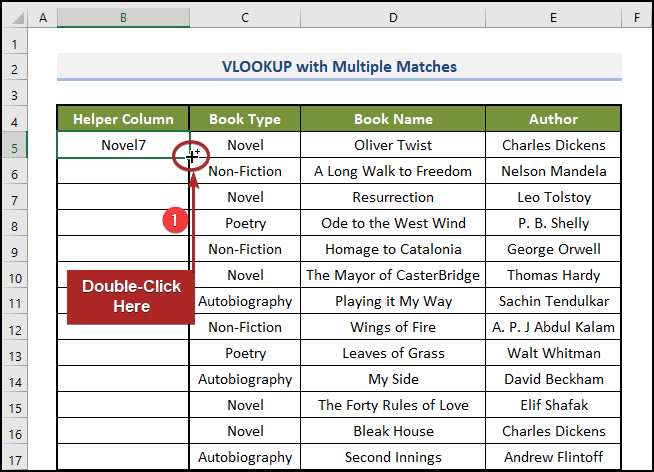
یہ اس فارمولے کو کاپی کرتا ہے۔ باقی خلیات کو. آپ کو ایک منفرد نام کے ساتھ فراہم کردہ تلاش کی تمام قدریں ملیں گی، جیسے Novel1 , Novel2…, Poetry1 , Poetry2… ,وغیرہ. تلاش کی قدر کے طور پر۔

- دوسرے، سیل G5 میں درج ذیل فارمولہ داخل کریں جو اس کالم کا پہلا سیل ہے۔
=VLOOKUP(G$4&ROW($A$1:INDIRECT("A"&COUNTIF($C$5:$C$25,G$4))),$B$5:$E$25,3,FALSE) فارمولہ کی خرابی - COUNTIF($C$5:$C $25,G$4) بتاتا ہے کہ رینج میں کتنے سیل ہیں C5:C25 ( کتاب کی قسم ) سیل G4<میں قدر پر مشتمل ہے۔ 2> ( ناول )۔
- سادہ الفاظ میں، کل کتنے ناول ہیں۔ یہ ہے 7 ۔
ہم نے رینج C5:C25 ( $C) کا مطلق سیل حوالہ استعمال کیا ہے۔ $5:$C$25 ) کیونکہ ہم چاہتے ہیں کہ اگر ہم کسی بھی سیل میں فارمولہ کاپی کرتے ہیں تو اس میں کوئی تبدیلی نہیں ہوتی۔
- بالواسطہ("A"&COUNTIF($C$5: $C$25,G$4)) INDIRECT("A"&7) بن جاتا ہے اور سیل حوالہ A7 لوٹاتا ہے۔ تفصیلات کے لیے غیر مستقیم فنکشن دیکھیں۔
- ROW($A$1:INDIRECT("A"&COUNTIF($C$5:$C$25,G$4))) اب ROW(A1:A7) بن جاتا ہے۔ تفصیلات کے لیے ROW فنکشن دیکھیں۔
- یہ 1 سے 7 جیسے {1, 2, 3, 4, 5, 6, 7} تک ایک صف لوٹاتا ہے۔
ہم نے $A$1 استعمال کیا کیونکہ ہم نہیں چاہتے کہ اگر ہم فارمولے کو کسی دوسرے سیل میں کاپی کریں تو اس میں تبدیلی آئے۔
- <14 G$4&ROW($A$1:INDIRECT("A"&COUNTIF($C$5:$C$25,G$4))) اب سیل G4<میں قدر کو جوڑتا ہے 2> ( ناول ) کے ساتھ ROW فنکشن کے ذریعے واپس کی گئی صف اور ایک اور سرنی لوٹاتی ہے۔
- تو یہ واپس آتا ہے {Novel1, Novel2, …, Novel7} .
- VLOOKUP(G$4) &ROW($A$1:INDIRECT("A"&COUNTIF($C$5:$C$25,G$4))),$B$5:$E$25,3,FALSE) بن جاتا ہے VLOOKUP({Novel1, Novel2, …, Novel7},$B$5:$E$25,3,FALSE) .
یہ صف کی ہر قدر کو تلاش کرتا ہے {Novel1 , Novel2, … Novel7} تلاش کے کالم میں B ۔
پھر یہ تیسرے کالم سے ناول کا متعلقہ نام لوٹاتا ہے (بطور col_index_num ہے 3 )۔ اس طرح، ہمیں تمام ناولوں کی فہرست ملتی ہے۔
- معمول کی طرح، ENTER کلید کو دبائیں

نوٹ: یہ ایک صف کا فارمولا ہے۔ لہذا Ctrl + Shift + Enter دبانا نہ بھولیں جب تک کہ آپ Excel 365 میں نہ ہوں۔
اور دوسری کتاب کی اقسام ،
- سب سے پہلے، ان کے نام ساتھ ساتھ کالم ہیڈرز کے طور پر داخل کریں اور فل ہینڈل کو گھسیٹیں۔
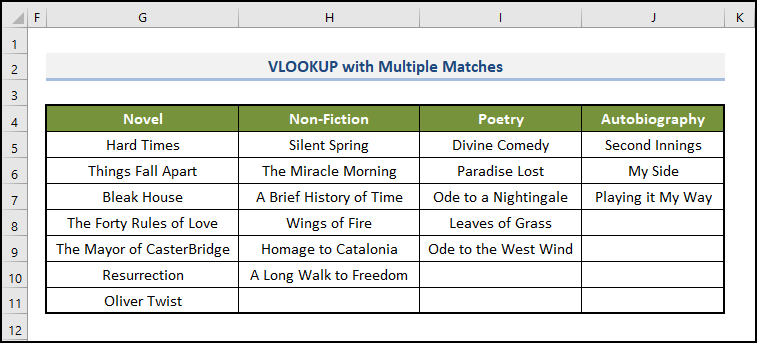
مزید پڑھیں: ایکسل میں بالواسطہ VLOOKUP
اسی طرح کی ریڈنگز
- VLOOKUP کام نہیں کر رہا (8 وجوہات اور حل)
- Excel LOOKUP بمقابلہ VLOOKUP: 3 مثالوں کے ساتھ
- VLOOKUP واپس کیوں آتا ہے #N/A جب میچ موجود ہے؟ (5 وجوہات اور حل)
- ایکسل میں متعدد معیارات کے ساتھ VLOOKUP استعمال کریں (6 طریقے + متبادل)
- آخری قدر تلاش کرنے کے لیے ایکسل VLOOKUP کالم میں (کے ساتھمتبادل)
ایکسل میں ایک سے زیادہ میچوں کے ساتھ دیکھنے کے متبادل طریقے
اگر پچھلا طریقہ مؤثر معلوم ہوتا ہے تو پریشان نہ ہوں۔ مزید آپشنز دستیاب ہیں۔
1. FILTER فنکشن کا استعمال
درحقیقت یہ سب سے آسان طریقہ ہے۔ یہاں، ہم صرف فلٹر فنکشن استعمال کریں گے۔ ان آسان مراحل پر عمل کریں۔
📌 مراحل:
- سب سے پہلے، کتاب کی قسم<10 لکھیں بطور کالم ہیڈر اور سیل F5 میں درج ذیل فارمولہ درج کریں۔
=FILTER($C$5:$C$25,$B$5:$B$25=F$4) <6 فارمولہ کی خرابی یہاں،
- $C$5:$C$25 ( کتاب کا نام<10 ) lookup_array ہے۔ ہم کتابوں کے نام تلاش کر رہے ہیں۔ آپ اپنا استعمال کرتے ہیں۔
- $B$5:$B$25 ( کتاب کی قسم ) matching_array<ہے 10> ۔ ہم کتاب کی اقسام کو ملانا چاہتے ہیں۔ آپ اسی کے مطابق اپنا استعمال کرتے ہیں۔
- F4 ( ناول ) مماثل_قدر ہے۔ ہم ناولوں کو ملانا چاہتے ہیں۔ آپ اس کے مطابق استعمال کریں۔
- پھر، دبائیں ENTER ۔

اب، اگر آپ چاہتے ہیں کہ کتابوں کے نام تمام کتاب کی اقسام ،
- ابتدائی طور پر، ان کے نام کالم ہیڈر کے طور پر داخل کریں ساتھ ساتھ، اور پھر فل ہینڈل ٹول کو گھسیٹیں۔

2. INDEX، SMALL، اور ROWS کے امتزاج کا اطلاق کرنا فنکشنز (ایکسل کے پرانے ورژن کے ساتھ ہم آہنگ)
فلٹر فنکشن ہےصرف آفس 365 میں دستیاب ہے۔ لہذا، اگر آپ ایکسل کا پرانا ورژن استعمال کرتے ہیں، تو پریشان نہ ہوں۔ ہمارے پاس آپ کے لیے ایک اور حل ہے۔ یہ سادہ اور آسان ہے؛ بس ساتھ چلیں 2> سیل F4 میں کالم ہیڈر کے طور پر اور سیل F5 میں یہ فارمولا درج کریں۔ =IFERROR(INDEX($C$5:$C$25,(SMALL(IF($B$5:$B$25=F4,ROW(B5:B25)-ROWS(B1:B4),""),(ROW(B5:B25)-ROWS(B1:B4))))),"") فارمولا بریک ڈاؤن
- ROW(B5:B25) {5, 6, 7, کی ایک صف لوٹاتا ہے …، 25 ۔ اور ROWS(B1:B4) 4 لوٹاتا ہے۔ لہذا ROW(B5:B25)-ROWS(B1:B4) {1, 2, 3, …, 21} کی ایک صف لوٹاتا ہے۔ تفصیلات کے لیے ROW اور ROWS فنکشن دیکھیں۔
- IF($B$5:$B$25=F4,ROW(B5:B25)-ROWS (B1:B4),"") صف سے متعلقہ نمبر لوٹاتا ہے {1, 2, 3, …, 21} سیل میں قدر F4 (<1 ناول
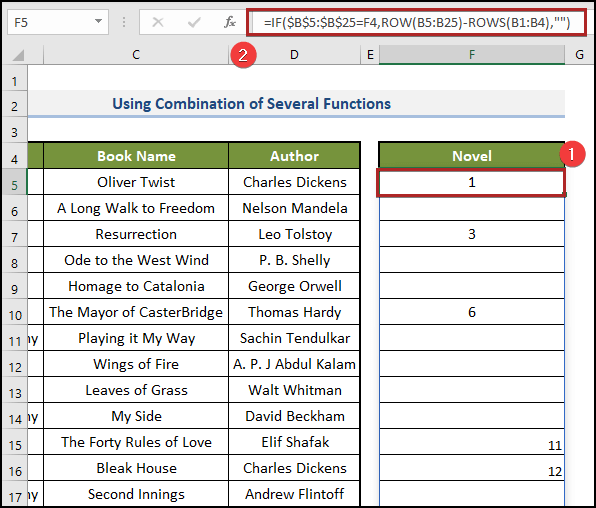
- SMALL(IF($B$5:$B$25=F4) ,ROW(B5:B25)-ROWS(B1:B4),"")،(ROW(B5:B25)-ROWS(B1:B4))) SMALL({1, …, 3) ہو جاتا ہے , …, 6, …, 20, …},{1, 2, 3, 4, …., 21}) اور پہلے نمبر لوٹاتا ہے، پھر #NUM! خالی جگہ میں غلطیاں خلیات تفصیلات کے لیے SMALL فنکشن دیکھیں۔

- INDEX($C$5:$C$25,(SMALL( IF($B$5:$B$25=F4,ROW(B5:B25)-ROWS(B1:B4),""),(ROW(B5:B25)-ROWS(B1:B4))))) بن جاتا ہے۔ INDEX($C$5:$C$25,{1,3,6,11,…,#NUM!}) اور متعلقہ کتابوں کے نام واپس کرتا ہے۔ (ناولوں کے نام) اور #NUM! غلطیاں۔ تفصیل کے لیے INDEX فنکشن دیکھیں۔

- آخر میں، ہم نے ایک IFERROR فنکشن کے اندر فارمولہ لپیٹ دیا۔ غلطیوں کو خالی خلیات میں تبدیل کرنے کے لیے۔
- اس کے بعد، دبائیں ENTER ۔

- اب، اگر آپ چاہیں ، دوسری کتاب کی اقسام کو بطور کالم ہیڈر داخل کریں اور فل ہینڈل کو گھسیٹیں۔ آپ کو کتابوں کی دوسری اقسام کی کتابیں ملیں گی۔

3. ایک سے زیادہ میچوں کے ساتھ Vlookup اور ایک قطار میں نتائج واپس کریں
پچھلے میں طریقوں سے، ہمیں عمودی کالموں میں نتائج ملے۔ لیکن اگر ہم ایک قطار میں اقدار حاصل کرنا چاہتے ہیں، تو ہم یہ کیسے کر سکتے ہیں؟ یہاں، ہمیں ایک قطار میں مختلف کتاب کی اقسام کے لیے مصنف نام ملیں گے۔ بس نیچے دیے گئے مراحل کو احتیاط سے فالو کریں۔
📌 مراحل:
- سب سے پہلے سیل G5 پر جائیں۔ اور نیچے فارمولہ لکھیں۔
=IFERROR(INDEX($D$5:$D$19,SMALL(IF($F5=$B$5:$B$19,ROW($D$5:$D$19)-4,""),COLUMN()-6)),"") یہ فارمولہ پچھلے فارمولے سے ملتا جلتا ہے۔ لہذا، اگر آپ کو اس فارمولے کو سمجھنے میں کوئی مسئلہ درپیش ہے، تو براہ کرم پچھلی وضاحت دیکھیں۔
- پھر، ENTER کلید کو تھپتھپائیں۔

لیکن دوسرے مصنفین ہیں جن کے اس ڈیٹاسیٹ میں ناول ہیں۔ تو، ہم انہیں کیسے حاصل کر سکتے ہیں؟
بس فل ہینڈل کو سیل K5 تک دائیں تک گھسیٹیںدیگر مصنفین کے ناول ۔ مزید یہ کہ مختلف قسم کی کتابوں کے لیے مصنفین کے نام حاصل کرنے کے لیے Fill Handle ٹول کو سیل K7 میں گھسیٹیں۔ وضاحت کے لیے ذیل کی تصویر دیکھیں۔

متعدد معیارات کے ساتھ متعدد میچوں کو کیسے دیکھیں
ہماری پچھلی مثالوں میں، ہم نے واحد معیار کے لیے قدریں تلاش کیں۔ مثال کے طور پر، ہم ایک مخصوص کتاب کی قسم کے لیے کتابوں کے عنوانات حاصل کرتے ہیں۔ لیکن یہاں، ہم ایک سے زیادہ معیارات کا اشارہ کریں گے۔ ہم اس طریقہ کو استعمال کرتے ہوئے چارلس ڈکنز کے ناولز تلاش کریں گے۔ آئیے اسے عملی طور پر دیکھتے ہیں۔
📌 مراحل:
- سب سے پہلے سیل H5 منتخب کریں اور درج ذیل فارمولے کو پیسٹ کریں۔
=IFERROR(INDEX($C$5:$C$25,SMALL(IF(1=((--($F$5=$B$5:$B$25))*(--($G$5=$D$5:$D$25))),ROW($C$5:$C$25)-4,""),ROW()-4)),"") - پھر، دبائیں ENTER ۔

ایک سیل میں ایک سے زیادہ میچوں کو کس طرح دیکھیں اور واپس کریں
پہلے طریقوں میں، ہمیں مختلف سیلز میں قدریں ملیں۔ لیکن ہم دکھائیں گے کہ ہم ایک سیل میں نتائج کیسے حاصل کر سکتے ہیں۔ تو، مزید تاخیر کے بغیر، آئیے اندر غوطہ لگائیں!
📌 مراحل:
- بنیادی طور پر سیل G5<پر جائیں 2> اور نیچے فارمولہ درج کریں۔
=TEXTJOIN(", ",TRUE,IF($F$5=$B$5:$B$25,C5:C25,"")) یہاں، IF فنکشن رینج سے قدر حاصل کرتا ہے۔ C5:C25 جہاں رینج میں متعلقہ قدریں B5:B25 سیل میں موجود قدر سے ملتی ہیں F5 ۔ پھر، TEXTJOIN فنکشن کوما کے ساتھ ڈیلیمیٹر کے طور پر صف کی اقدار کو جوڑتا ہے۔
- دوسری طور پر، دبائیں داخل کریں ۔

مزید پڑھیں: INDEX MATCH بمقابلہ VLOOKUP فنکشن (9 مثالیں)
نتیجہ
یہ مضمون وضاحت کرتا ہے کہ کس طرح ایکسل میں ایک سے زیادہ مماثلتوں کو ایک سادہ اور مختصر انداز میں دیکھیں۔ پریکٹس فائل کو ڈاؤن لوڈ کرنا نہ بھولیں۔ اس مضمون کو پڑھنے کے لیے آپ کا شکریہ۔ ہمیں امید ہے کہ یہ مددگار تھا۔ اگر آپ کے کوئی سوالات یا مشورے ہیں تو براہ کرم ہمیں تبصرے کے سیکشن میں بتائیں۔ مزید دریافت کرنے کے لیے براہ کرم ہماری ویب سائٹ دیکھیں، ExcelWIKI ، ایک اسٹاپ ایکسل حل فراہم کرنے والا۔

